Obwohl Apple unserem iPhone und iPad weiterhin großartige neue Funktionen hinzufügt, versucht das Unternehmen auch, unser digitales Leben ein wenig einfacher zu gestalten. Bei potenziell Tausenden von täglich erhaltenen Benachrichtigungen kann es ein wenig entmutigend sein, sie alle zu bearbeiten und zu bearbeiten. Aber mit iOS 15 und iPadOS 15 gibt es eine neue Funktion namens Benachrichtigungszusammenfassung die uns dabei helfen soll.
Inhalt
- Verwandte Lektüre
-
Was ist eine Benachrichtigungszusammenfassung?
- So ändern Sie die geplante Zusammenfassung
- Zusammenhängende Posts:
Verwandte Lektüre
- So deaktivieren Sie personalisierte Anzeigen in iOS 15
- So verwenden Sie den privaten Browsermodus unter iOS 15
- Deaktivieren Sie den Nachtmodus auf iOS 15
- AirPlay vom iPhone auf den Mac mit iOS 15 und macOS Monterey
- So verwenden Sie die Safari-Tableiste unter iOS 15
Was ist eine Benachrichtigungszusammenfassung?
Neben den Fokusmodi ist die Benachrichtigungszusammenfassung eine weitere in iOS 15 und iPadOS 15 integrierte Methode, mit der jeder Benachrichtigungen verwalten kann. Wenn Sie einen Focus verwenden, erhalten Sie jedoch über einen bestimmten Zeitraum weiterhin Benachrichtigungen für bestimmte Apps. In der Zwischenzeit wird die Benachrichtigungszusammenfassung auch verwendet, um all diese App- und Nachrichtenbenachrichtigungen zu bündeln, damit Sie sie später bearbeiten können. So beschreibt Apple die Funktion der Benachrichtigungszusammenfassung:
Bündeln Sie nicht dringende Benachrichtigungen und erhalten Sie sie zu günstigen Zeiten in einer Zusammenfassung.
- Zustellung planen – Wählen Sie aus, wann Ihre Benachrichtigungszusammenfassung ankommen soll.
- Holen Sie sich das Wichtigste – Anrufe, Direktnachrichten und zeitkritische Benachrichtigungen werden sofort zugestellt, sogar für Apps in Ihrer Zusammenfassung.
Genau wie der Fokusmodus muss die Benachrichtigungszusammenfassung eingerichtet werden, bevor sie verwendet werden kann. Aber sobald das erledigt ist, läuft es reibungslos und Sie müssen sich keine Sorgen mehr machen, dass Sie nervige Spielbenachrichtigungen stören, wenn Sie dies nicht möchten.
Während der Vorgang zum Einrichten der Benachrichtigungszusammenfassung ziemlich einfach ist, gibt es viel zu entpacken. Dies liegt daran, dass Sie nicht nur bestimmte Zusammenfassungen erstellen müssen, sondern auch Ihre App-Liste durchgehen und bestimmen müssen, welche Apps in die Zusammenfassung gehören und welche nicht.
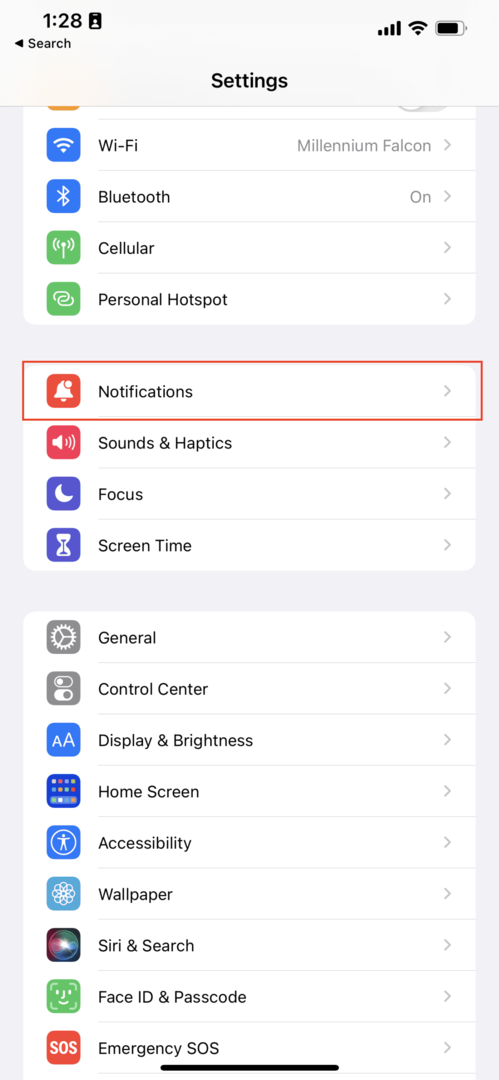
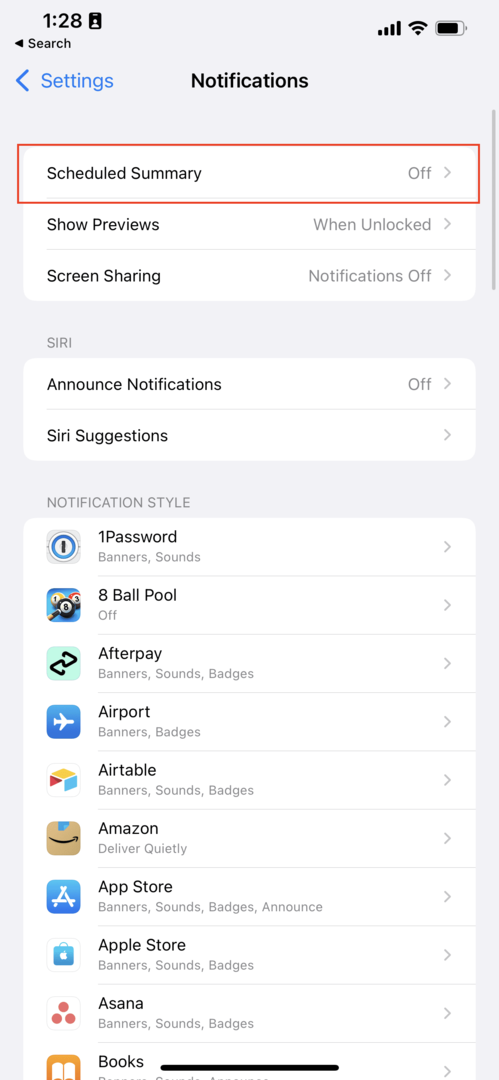
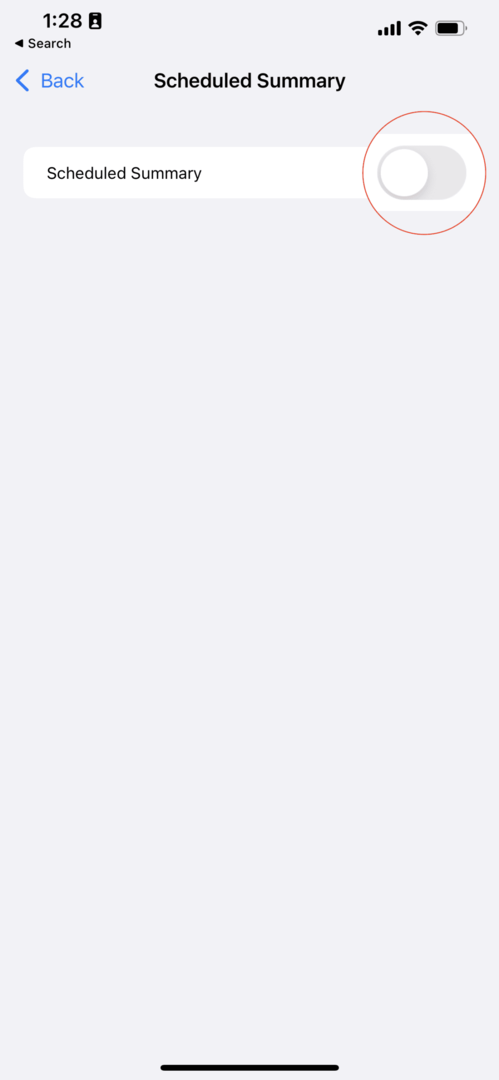
- Öffne das Einstellungen App auf Ihrem iPhone oder iPad.
- Zapfhahn Benachrichtigungen.
- Wählen Sie oben auf der Seite Geplante Zusammenfassung.
- Tippen Sie auf den Umschalter zum Auf Position.
- Tippen Sie auf die Weitermachen Knopf unten.
- Befolgen Sie die Schritte auf dem Bildschirm, um auszuwählen, welche Apps in Ihrer Zusammenfassung enthalten sind.
- Legen Sie einen Zeitplan fest, wann die Benachrichtigungszusammenfassung in der Benachrichtigungszentrale angezeigt wird.
- Von hier aus können Sie mehrere Zusammenfassungen erstellen, die zu verschiedenen Tageszeiten angezeigt werden.
- Tippen Sie auf die Benachrichtigungszusammenfassung aktivieren Taste.
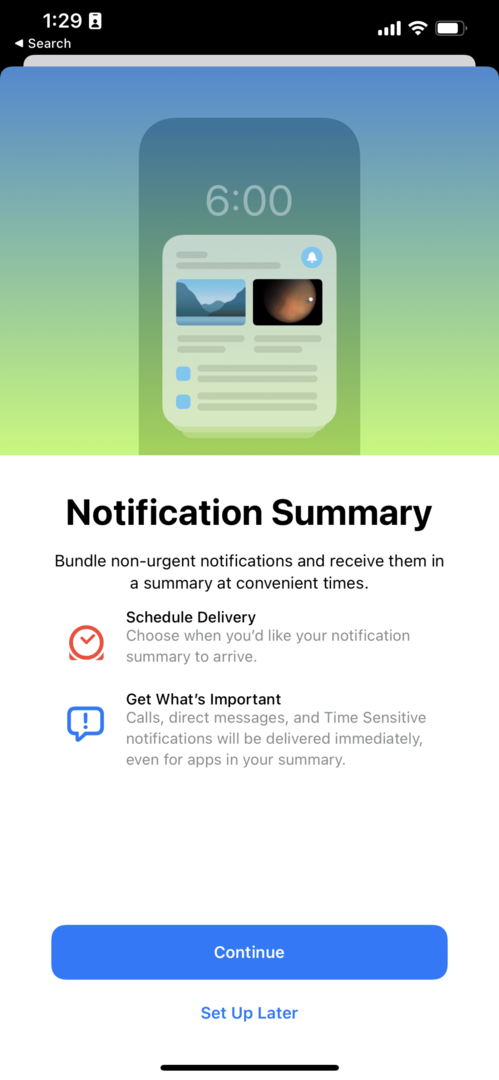
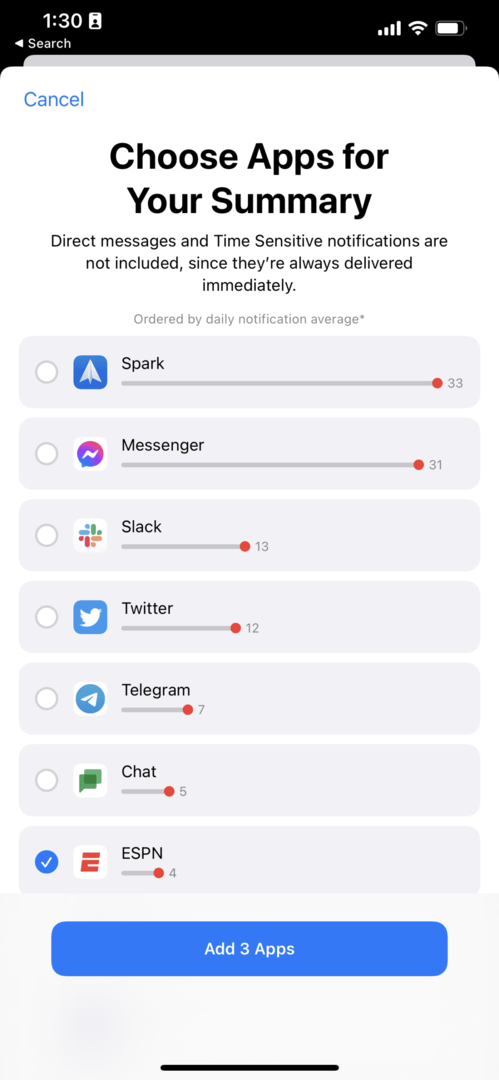
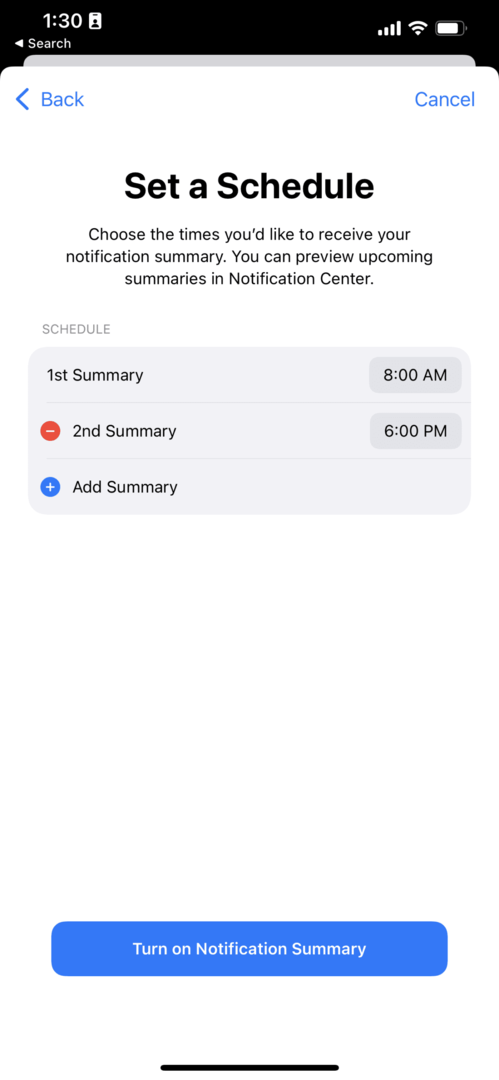
Nachdem die Zusammenfassung erstellt wurde, wird zur angegebenen Zeit ein neuer Abschnitt auf Ihrem Sperrbildschirm angezeigt. Dies beinhaltet alle Benachrichtigungen für alle Apps, die Sie während des ersten Einrichtungsvorgangs ausgewählt haben.
Und so wie bereits Benachrichtigungen eingehen, werden die Benachrichtigungen in der Zusammenfassung gebündelt. Wenn Sie also mehrere Twitter-Benachrichtigungen haben, werden sie gestapelt. In der Zwischenzeit werden andere Apps gruppiert, zusammen mit den relevantesten und potenziell „wichtigsten“ Benachrichtigungen ganz oben in der Liste.
So ändern Sie die geplante Zusammenfassung
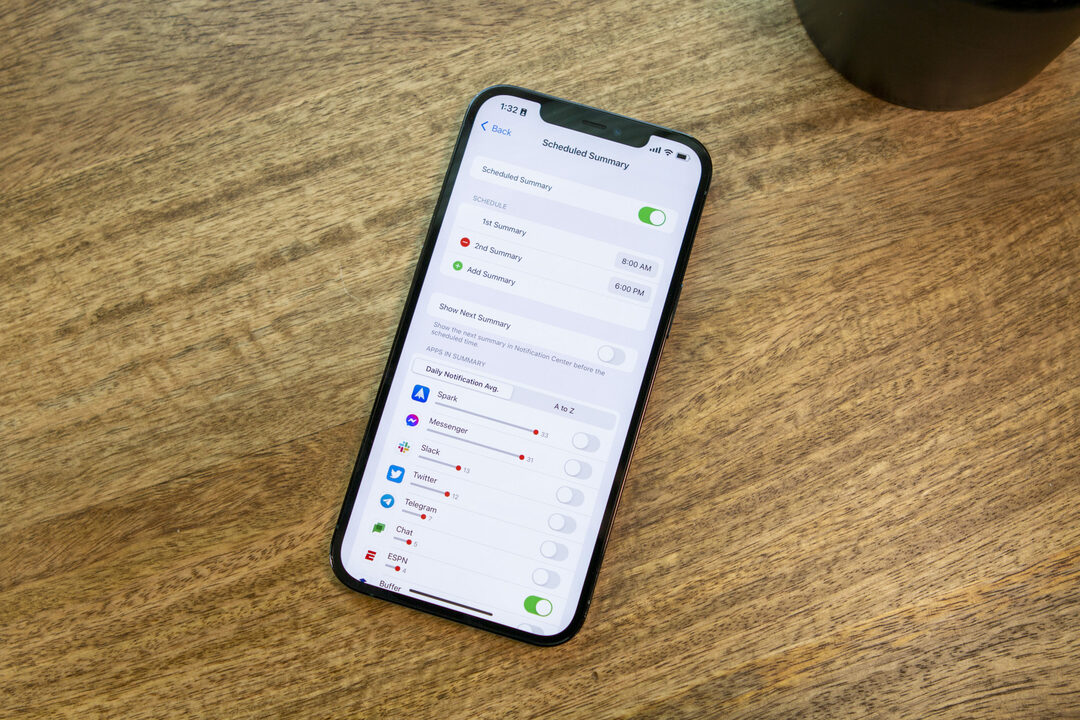
Die Apps, die Sie auf Ihrem iPhone oder iPad haben, sind nicht die letzten Apps, die Sie jemals herunterladen werden. Es gibt immer neue und spannende Apps zum Ausprobieren, aber das bedeutet auch, dass dies die Tür für noch mehr Benachrichtigungen öffnet.
Falls Sie einige neue Apps heruntergeladen haben und diese zu Ihrer Zusammenfassung geplanter Benachrichtigungen hinzufügen möchten, gehen Sie wie folgt vor:
- Öffne das Einstellungen App auf Ihrem iPhone oder iPad.
- Zapfhahn Benachrichtigungen.
- Wählen Sie oben auf der Seite Geplante Zusammenfassung.
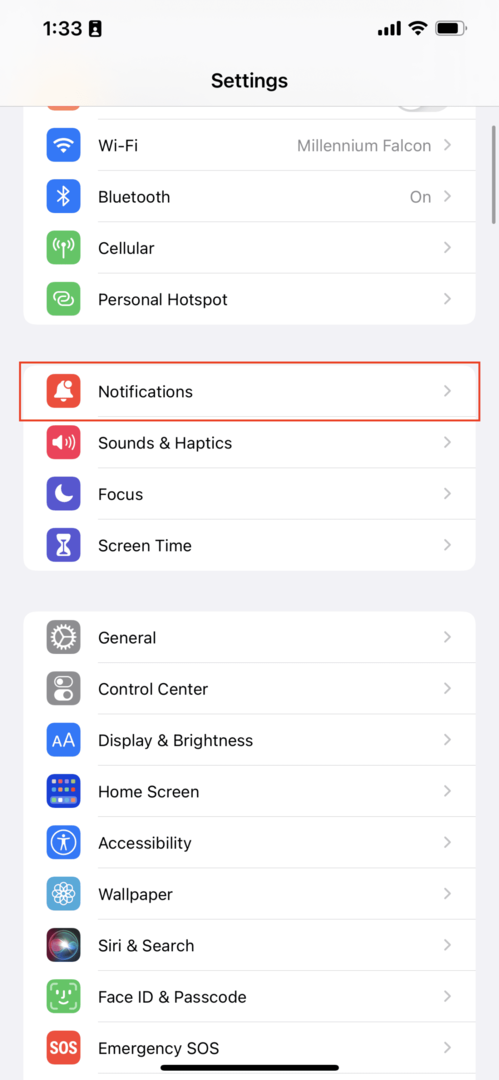
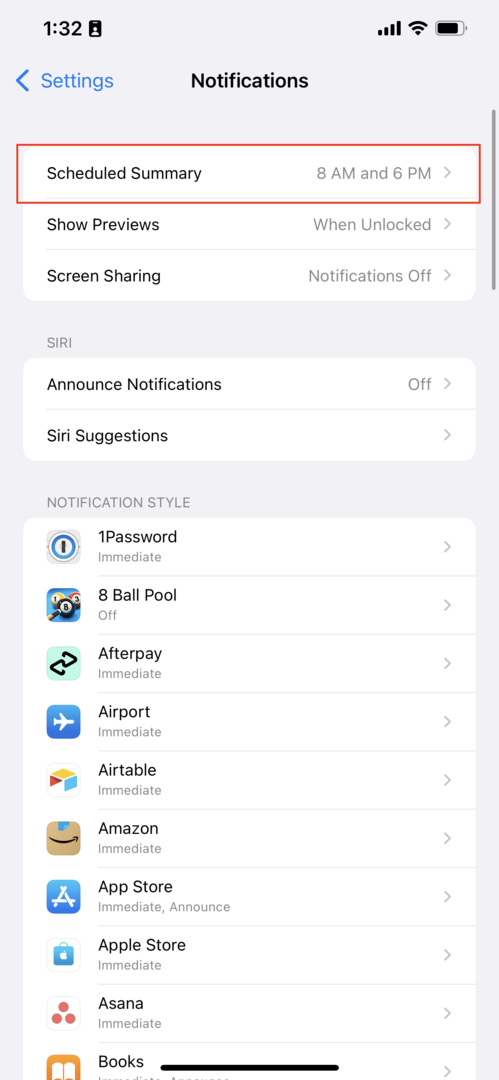
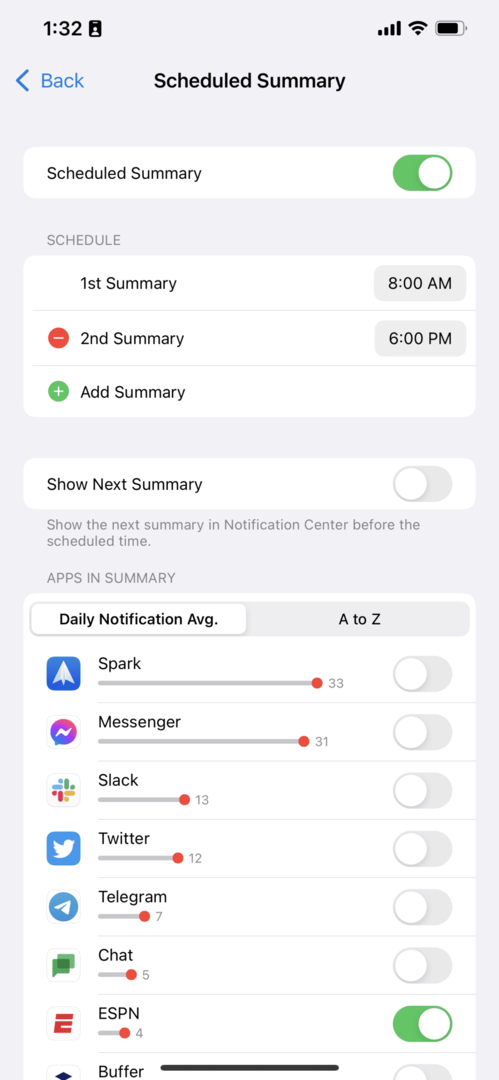
Auf dieser Seite können Sie Ihren Zeitplan anzeigen, die nächste Zusammenfassung vor der geplanten Zeit anzeigen und zwischen verschiedenen Apps umschalten, die in der Zusammenfassung angezeigt werden. Unter dem Apps in der Zusammenfassung Im Abschnitt können Sie Apps nach der Anzahl der täglich gesendeten Benachrichtigungen oder von A bis Z sortieren.
Andrew ist ein freiberuflicher Autor mit Sitz an der Ostküste der USA.
Er hat im Laufe der Jahre für eine Vielzahl von Websites geschrieben, darunter iMore, Android Central, Phandroid und einige andere. Jetzt verbringt er seine Tage damit, für ein HLK-Unternehmen zu arbeiten, während er nachts als freiberuflicher Autor arbeitet.